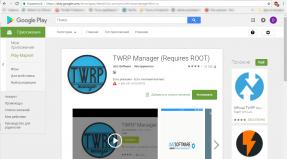Ultra ISO لإنشاء محرك أقراص فلاش USB قابل للتمهيد. كيفية إنشاء محرك أقراص فلاش USB قابل للتمهيد باستخدام الأداة المساعدة UltraISO. باستخدام محرك أقراص فلاش USB القابل للتشغيل
يعد إنشاء محرك أقراص USB محمول قابل للتشغيل باستخدام UltraISO أسهل طريقة لتسجيل تثبيت Windows. وربما الأسرع. بضع دقائق فقط وتكون قد انتهيت (شريطة أن يكون لديك جهاز كمبيوتر عادي بالطبع).
قبل البدء، تحتاج إلى تثبيت البرنامج. يمكنك تنزيله من الموقع الرسمي (الرابط).
كيف يمكنني إنشاء محرك أقراص فلاش USB قابل للتمهيد باستخدام برنامج UltraISO؟
كل ما عليك فعله هو اتباع التعليمات التالية:
- قم بتشغيل البرنامج (تحتاج إلى تشغيله كمسؤول).
- بعد ذلك، تحتاج إلى فتح صورة ملف تثبيت Windows الذي تريد نسخه. للقيام بذلك، حدد ملف - فتح (أو يمكنك الضغط على Ctrl + O).

- حدد المجلد الذي توجد به صورة Windows، وحدده وانقر فوق الزر "فتح".

- إذا فعلت كل شيء بشكل صحيح، فيجب أن يبدو الأمر كما يلي:

- الآن لنبدأ بالتسجيل. للقيام بذلك، في القائمة العلوية، تحتاج إلى تحديد العناصر التالية: Bootstrap - نسخ صورة القرص الصلب.

- بعد ذلك، حدد محرك الأقراص المحمول الخاص بك، واترك طريقة التسجيل كما هي - USB-HDD + واضغط على زر "تسجيل". مهم! سيؤدي هذا إلى حذف جميع بياناتك الموجودة على محرك أقراص فلاش USB. لذلك، قبل تنفيذ الخطوة 6، يوصى بحفظ كافة الملفات (على سبيل المثال، على جهاز كمبيوتر).

- في الواقع، سوف يحذرك البرنامج من هذا الأمر. إذا قمت بحفظ جميع البيانات (أو لم تكن بحاجة إليها)، فوافق وانقر على زر "نعم".

- يمكن أن يستمر التسجيل من دقيقتين إلى ساعة (أو حتى أكثر). يعتمد ذلك على قوة جهاز الكمبيوتر أو الكمبيوتر المحمول لديك.
- بعد الانتهاء من التسجيل، سيخبرك البرنامج بأن العملية قد تمت بنجاح.
إذا لم يكن لديك صورة Windows، ولكن لديك قرص DVD مرخص للتثبيت، فيمكنك إنشاء محرك أقراص USB محمول قابل للتمهيد باستخدامه
للقيام بذلك، في الخطوة الثالثة، تحتاج إلى الإشارة إلى المسار إلى محرك الأقراص حيث يوجد قرص DVD عن طريق تحديد العناصر: ملف - فتح قرص DVD.


إنشاء محرك أقراص فلاش USB قابل للتمهيد من مجلد يحتوي على ملفات
أخيرًا، هناك طريقة أخرى لإنشاء محرك أقراص فلاش USB قابل للتشغيل في برنامج UltraISO. يعد هذا مناسبًا إذا كانت النسخة الرقمية المرخصة محفوظة بالفعل في مجلد على جهاز الكمبيوتر الخاص بك.
لكتابة ملفات التثبيت على محرك أقراص فلاش USB، يجب عليك القيام بما يلي:
- قم بتشغيل UltraISO وحدد العناصر التالية: ملف - جديد - صورة DVD قابلة للتمهيد.

- ستظهر نافذة جديدة تحتاج فيها إلى تحديد المسار إلى توزيع Windows (هذا هو ملف bootfix.bin الموجود في مجلد التمهيد).

- بعد ذلك، في الجزء السفلي من البرنامج، حدد المجلد الذي توجد به ملفات Windows وانقل جميع الملفات إلى الأعلى.
 إذا تحول المؤشر الموجود في الجزء العلوي الأيمن إلى اللون الأحمر، فما عليك سوى النقر عليه وتحديد 4.7 (4.37 جيجابايت).
إذا تحول المؤشر الموجود في الجزء العلوي الأيمن إلى اللون الأحمر، فما عليك سوى النقر عليه وتحديد 4.7 (4.37 جيجابايت). 
- ثم اتبع التعليمات ابتداءً من النقطة الخامسة.
بعد مرور بعض الوقت، سيكون محرك أقراص فلاش USB القابل للتمهيد جاهزًا.
ملاحظة. إذا لم ينجح إنشاء محرك أقراص فلاش USB القابل للتشغيل في UltraISO لسبب ما (ظهر خطأ أو أي شيء آخر)، فحاول تكرار الإجراء، باتباع التعليمات بعناية. كحل أخير، يمكنك دائمًا كتابته باستخدام برنامج آخر - ولحسن الحظ، يوجد الكثير منهم.
بناءً على طلب العديد من القراء، قررت أن أكتب منشورًا حول كيفية نسخ الصورة على محرك أقراص فلاش أو قرص باستخدام UltraISO. البرنامج سهل الاستخدام ولن يكون من الصعب إنشاء محرك أقراص فلاش USB قابل للتمهيد، سواء كان Windows أو برنامج تمهيد آخر.
افتح برنامج UltraISO، انقر فوق يفتح(كما هو موضح في الصورة أدناه) أو Ctrl + O .
حدد الصورة المطلوبة، انقر فوق فتح. على سبيل المثال، سأعرض كيفية إنشاء محرك أقراص فلاش قابل للتشغيل يعمل بنظام Windows.

في الخطوة التالية تختار Bootstrapping – حرق صورة من القرص الصلب.

تأكد من تحديد محرك الأقراص المحمول المطلوب بشكل افتراضي، كما هو موضح في الصورة في الخطوة الأولى. إذا تم تحديد وسيلة التسجيل الخاطئة، فقم بتحديد الوسيطة المطلوبة عن طريق تحديدها من القائمة المنسدلة.
كما هو موضح في الفقرة الثانية من الصورة، انقر فوق تسجيل.

ستظهر نافذة مطالبة تحذرك من أنه سيتم حذف جميع المعلومات الموجودة على محرك الأقراص المحمول قبل التسجيل، قم بالتأكيد بالنقر فوق "نعم".

نحن في انتظار انتهاء التسجيل. الآن أنت تعرف كيفية الكتابة على محرك أقراص فلاش باستخدام UltraISO. استخدم محرك أقراص فلاش USB قابل للتمهيد.
يتم استخدام الأقراص بشكل أقل فأقل حيث تحل محركات الأقراص المحمولة محلها، ولكن لا يزال الكثيرون يواجهون سؤال UltraISO حول كيفية نسخ صورة على قرص. إن بداية إنشاء قرص التمهيد هي نفسها تمامًا عند إنشاء محرك أقراص فلاش USB قابل للتمهيد.
يختار حرق صورةقرص مضغوطأو اضغط على F7 على لوحة المفاتيح.

تحقق مما إذا تم تحديد محرك الأقراص الافتراضي بشكل صحيح (لأولئك الذين لديهم عدة). إذا كان لديك قرص CD/DVD جديد، فمن خلال النقر فوق "حرق"، ستنتقل إلى عملية إنشاء قرص تمهيد.

إذا كان لديك قرص DVD-RW قابل لإعادة الكتابة، فسينبثق تحذير مفاده أنه سيتم مسح جميع المعلومات الموجودة على القرص قبل نسخ الصورة عبر UltraISO. انقر فوق نعم. ونحن في انتظار نهاية التسجيل. الآن أنت تعرف كيفية النسخ على القرص باستخدام برنامج UltraISO.
إذا كان لديك أي أسئلة حول كيفية التسجيل باستخدام UltraISO، فاكتب في التعليقات، وسأحاول الإجابة والمساعدة. هل وجدت المادة مفيدة وغنية بالمعلومات؟ - اشترك في النموذج أدناه للحصول على منشورات جديدة مثيرة للاهتمام أو شارك الرابط مع الأصدقاء عبر.
أفضل "شكرًا لك" هو إعادة نشركمساء الخير أيها القراء الأعزاء وضيوف المدونة، في مقال اليوم أريد أن أخبركم كيف يتم إنتاجه، سنتحدث عن كل التفاصيل الدقيقة والمزالق التي قد يواجهها مستخدم الكمبيوتر المبتدئ.
الترا ايزو- برنامج وظيفته الأساسية إنشاء وتحرير وتحويل تنسيقات صور الأقراص المضغوطة وأقراص DVD المختلفة. يتيح لك التطبيق أيضًا محاكاة الصور ونسخها على الأقراص المادية (CD-R/RW، DVD-R/RW، DVD+R/RW، DVD-R/+R DL وDVD-RAM).
يدعم أكثر من 30 تنسيقًا لصور الأقراص المضغوطة/أقراص DVD: .iso، و.bin، و.cue، و.nrg، و.mdf، و.mds، و.img، و.ccd (بما في ذلك CD-TEXT)، و.sub، و.ima، و.bwi، و ، .b5t، .b5i، .b6t، .b6i، .lcd، .icf، .pxi، .vc4، .cdi، .tao، .dao؛ صور ISO مع ضغط .isz (تنسيق مخصص)، .dmg، .daa (PowerISO)، .uif (MagicISO)؛ صور متعددة الحجم. يتيح لك الإصدار المجاني من UltraISO العمل مع صور لا يزيد حجمها عن 300 ميجابايت.
أهم مميزات برنامج UltraISO:
- إنشاء صور لمحركات الأقراص الثابتة والضوئية، بالإضافة إلى محركات أقراص USB المحمولة.
- إنشاء صور من الملفات الموجودة على القرص الصلب أو القرص المضغوط بجهاز الكمبيوتر.
- تحرير صورة القرص: إضافة المجلدات وإنشائها وحذفها.
- تنفيذ إجراءات تحسين الصورة لتوفير مساحة القرص بشكل ملحوظ.
- إنشاء محركات أقراص فلاش قابلة للتمهيد، والأقراص المرنة والأقراص.
- يعمل البرنامج مع الكحول 120%، وكذلك مع أدوات DAEMON.
- تمت ترجمة واجهة البرنامج إلى 42 لغة، بما في ذلك الروسية والبيلاروسية والأوكرانية.
تسجيل صورة عبر UltraISO
يتم تسجيل القرص باستخدام UltraISO باستخدام هذه الطريقة:
- افتح برنامج الترا ايزو. في الجزء العلوي من القائمة ملف مفتوح

- أو أيقونة مجلد مفتوح لتحديد صورة ISO المراد حرقها.

- نشير إلى صورة ISO التي قمت بإعدادها مسبقًا.

- نرى أن بنية الدليل قد ظهرت ونضغط على أيقونة الكتابة، والتي تم تمييزها بهذا الرمز في UltraISO.

كيفية حرق قرص باستخدام برنامج UltraISO-04
- حدد السرعة المطلوبة واضغط على زر التسجيل. تعد سرعة الكتابة UltraISO ضرورية لضمان حصول الأقراص على أقصى قدر من سهولة القراءة.
كلما انخفضت السرعة، زادت فرصة إمكانية قراءة القرص على كافة محركات أقراص CD-DVD

وبعد ذلك سيتم إجراء التسجيل على قرص CD/DVD الخاص بك. كما ترون، فإن تسجيل صورة في UltraISO هو أمر بسيط للغاية. من بين عيوب البرنامج، يمكنني تسليط الضوء على أنه مدفوع، ولكن كل شيء ممتاز.
فئة = "eliadunit">
بعد قيامك بتنزيل برنامج حرق الأقراص UltraISO وتثبيته، ستحتاج إلى تنزيل ملف صورة Windows. اعتمادًا على الإصدار المطلوب، ستختلف نهاية اسم الإصدار. بدون برامج من هذا النوع، لن يكون من الممكن إنشاء محرك أقراص فلاش USB قابل للتشغيل، ولن تكون طريقة نقل ملف صورة إلى محرك أقراص فلاش عن طريق النسخ مناسبة.
تحضير محرك الأقراص المحمول لتسجيل الصورة
محرك فلاش للتسجيليجب ألا يقل حجم الصورة التي تم تنزيلها. بل سيكون من الأفضل أن يكون محرك الأقراص أكبر من السعة المطلوبة، وفي هذه الحالة ستتجنب الأخطاء بسبب نقص مساحة القرص التي قد تظهر عند تسجيل معلومات النظام. أحيانًا تكمل هذه المعلومات الصورة، وبالتالي تزيد من حجمها عند تسجيلها.
لذلك، بعد إدخال محرك الأقراص المحمول في جهاز الكمبيوتر الخاص بك، تحتاج إلى القيام بذلك نقل كافة البيانات الهامةمنه إلى القرص الصلب، ثم قم بتهيئته.
الترا ايزوينتج عنه التنسيق قبل التسجيل تلقائيًا، وعند الانتهاء، سيكون محرك الأقراص المحمول الخاص بك مزودًا بنظام ملفات FAT32، والذي لا يسمح بتسجيل ملف أكبر من 4 جيجا بايت. ضع ذلك في الاعتبار عند البحث عن ملف التثبيت وتنزيله.
فئة = "eliadunit">
تسجيل الصورة

يمكنك تحديد المربع"يفحص"، والذي سيختبر محرك الأقراص القابل للإزالة بعد التسجيل.
باستخدام محرك أقراص فلاش USB القابل للتشغيل
بعد التسجيل، يمكنك استخدام محرك الأقراص المحمول هذا لتثبيت نظام التشغيل (ليس هناك خيار إذا الكمبيوتر بدون محرك الأقراص المضغوطة). للقيام بذلك في يجب ضبط BIOSأولوية تمهيد نظام التشغيل بالترتيب التالي:
- USB؛
- الأقراص الصلبة؛
- قرص مضغوط؛
- آخر.
في هذه الحالة، سيحاول الكمبيوتر تشغيل نظام التشغيل من محرك الأقراص المحمول الخاص بنا.
بمجرد التشغيل، سيظهر لك مربع حوار المثبت القياسي. عند الانتهاء، يمكن إزالة محرك الأقراص المحمول.
محرك أقراص فلاش USB قابل للتمهيد، أو ببساطة، محرك أقراص فلاش عادي يتم تخزين نظام التشغيل عليه، للتثبيت على جهاز كمبيوتر. يمكن أيضًا استخدام أقراص DVD\CD كوسيلة تخزين، ولكن فقط في حالة وجود محرك أقراص DVD\CD عامل أو موجود.
يعد استخدام محرك أقراص USB المحمول أكثر ملاءمة، ولا يشغل مساحة كبيرة، كما أنه مناسب للتخزين وأقل عرضة للضغط الميكانيكي، على عكس DVD\CD. السؤال هو، ما فائدة محرك أقراص فلاش USB القابل للتمهيد؟ الجواب بسيط.
سيسمح لك محرك أقراص فلاش USB قابل للتمهيد مع صورة نظام التشغيل Windows المسجلة عليه باستعادة وظائف نظام التشغيل بسرعة في حالة فشل تشغيله، إذا لم يكن من الممكن القيام بذلك بوسائل أخرى. تعني الطرق الأخرى استعادة نظام التشغيل من نقاط الاستعادة التي تم إنشاؤها مسبقًا أو الاستعادة من نسخة احتياطية. أود أن أخبرك على الفور أين يمكنك الحصول على الصورة الأصلية لنظام التشغيل. للقيام بذلك، اتبع الرابط المميز. إذا كانت هذه المعلومات عن الصور الأصلية غير كافية، فاستخدم محرك البحث.
سيكون محرك أقراص فلاش USB القابل للتمهيد مفيدًا أيضًا للتعرف على نظام التشغيل محل الاهتمام دون تثبيته على جهاز الكمبيوتر الخاص بك. تقوم بكتابة الصورة التي تهمك على محرك أقراص فلاش USB، وإدخالها في منفذ USB وتمهيد الكمبيوتر من هذا الجهاز، دون إعادة تثبيت نظام تشغيل الكمبيوتر. بعد الاختبار، أعد إعدادات التمهيد إلى حالتها الأولية. لكتابة صور ISO على محرك أقراص فلاش USB، دعنا نتعرف على برنامج UltraISO، وهو إصدار روسي مجاني. يعد UltraISO برنامجًا قويًا لإنشاء وتحرير وتحويل تنسيقات صور CD/DVD المختلفة.
متطلبات النظام: ويندوز فيستا، ويندوز إكس بي، ويندوز 7، ويندوز 8، ويندوز 8.1، ويندوز 10
للوهلة الأولى، يبدو برنامج UltraISO بسيطًا جدًا، ولكن في الواقع قائمة إمكانياته كبيرة جدًا بالنسبة لمثل هذه الأداة الخفيفة والمدمجة:
العمل مع صور القرص: تحريرها وتحويلها وحرقها على وسائط مادية؛
التحقق من محتويات القرص المسجلة مسبقا؛
تفريغ واختبار صور القرص المضغوط؛
استخراج قطاعات التمهيد من القرص الصلب والأقراص المرنة؛
استخدام الصور التي تم إنشاؤها كأقراص افتراضية؛
إنشاء "محرك أقراص فلاش" متعدد التمهيد للتثبيت اللاحق لنظام التشغيل Windows أو Linux أو أنظمة التشغيل الأخرى (بما في ذلك أوضاع USB-HDD وUSB-ZIP) على جهاز كمبيوتر أو كمبيوتر محمول.
تشمل المزايا الواضحة اختيار سرعة تسجيل القرص وطريقة التسجيل وتفعيل التحقق بعد الانتهاء. حجم الصورة الذي يمكن لـ UltraISO العمل معه يقتصر على 50 جيجابايت. من غير المرجح أن يلاحظ المستخدم العادي مثل هذا القيد (الاستثناء الوحيد هو اللاعبين المتحمسين). لكن بالنسبة لهم، يمكننا أن نوصي بتنزيل UltraISO Prmium أو الدفع مقابل النسخة المدفوعة من البرنامج، حيث تم بالفعل تعيين الحد الأعلى على 2 تيرابايت. (اقتباس من موقع التنزيل http://ultraiso-ezb.ru/)
يتم دعم أكثر من 30 تنسيقًا شائعًا: .iso وmds وnrg وmdf وcue وimg وbin. إلخ.
المطور الرسمي هو EZB Systems.
قم بتحميل برنامج UltraISO من الموقع الرسمي.
قم بتنزيل برنامج UltraISO وتثبيته
تم تثبيت برنامج UltraISO.
إذا كنت بحاجة إلى لغة برنامج أخرى، قم بتثبيت اللغة المطلوبة. قسم "الإعدادات" + "اللغة"، ثم حدد اللغة المطلوبة.
قم بإنشاء محرك أقراص فلاش USB قابل للتمهيد في برنامج UltraISO
لإنشاء محرك أقراص فلاش USB قابل للتشغيل مع صورة ISO لنظام التشغيل Windows المطلوب، نحتاج أولاً إلى الصورة نفسها، والتي يجب إعدادها مسبقًا. لقد نشرت رابطًا حول كيفية ومكان العثور على صورة ISO الأصلية في بداية المقالة. (بالإضافة إلى ذلك، كان من الممكن إنشاء صورة نظام التشغيل بواسطتك من نظام التشغيل المثبت.) وفقًا لذلك، محرك أقراص فلاش USB بسعة لا تقل عن 4 جيجابايت.
يمكنك تهيئة محرك الأقراص المحمول مسبقًا في نظام الملفات FAT-32 أو إجراء التنسيق مباشرة قبل تسجيل الصورة، مباشرة في برنامج UltraISO، سيخبرك البرنامج نفسه بالإجراء، ما عليك سوى اتباعه. بعد ذلك، قم بتشغيل البرامج كمسؤول.
سيتم فتح برنامج "Explorer"، حيث نجد صورة ISO المطلوبة، وقم بتحديدها، ثم انقر فوق الزر "فتح".
سيتم تحميل صورة ISO في برنامج UltraISO وستظهر على الجانب الأيمن من النافذة.
حدد قسم "التمهيد" وفي القائمة التي تفتح، أعط الأمر "نسخ صورة القرص الصلب". وبطبيعة الحال، يجب إدخال محرك أقراص فلاش USB في موصل USB الخاص بالكمبيوتر وأن تبلغ سعته 4 جيجابايت على الأقل، كما ذكرنا سابقًا.
سيتم فتح نافذة "كتابة صورة القرص"، بالترجمة الروسية "كتابة صورة قرص"، حيث سيتم عرض محرك الأقراص المحمول الخاص بك. تأكد من تحديد القرص الصحيح للتسجيل عن طريق التحقق من حرف محرك الأقراص وحجمه. في عمود "التحقق"، حدد المربع بحيث يتم فحص التسجيل بحثًا عن الأخطاء بعد نسخ صورة ISO. في قسم "طريقة التسجيل"، يجب عليك ضبط "USB-HDD+". إذا تمت تهيئة محرك أقراص فلاش USB مسبقًا بتنسيق FAT-32، فانقر فوق الزر "كتابة"؛ وإذا لم تتم تهيئته، فيجب عليك تنفيذ هذا الإجراء. انقر فوق الزر "تنسيق".
نتذكر أنه عند تهيئة القرص، سيتم مسح جميع آثار الملفات المسجلة مسبقًا على USB، لذلك تحتاج إلى نسخ كل ما تحتاجه مسبقًا إلى القرص الصلب بجهاز الكمبيوتر الخاص بك أو أي جهاز تخزين آخر، إذا لم تقم بذلك على الفور؛ قم بإلغاء التنسيق واتخذ الخطوات اللازمة لحفظ المعلومات الضرورية. إذا كان كل شيء جاهزا، فاختر تنسيق التنسيق FAT 32 وانقر فوق الزر "ابدأ".
سوف نتلقى تحذيرًا بأن التنسيق سيؤدي إلى تدمير كافة البيانات الموجودة على هذا القرص. انقر فوق الزر "موافق" إذا تم حفظ كل شيء، وإذا لم يكن الأمر كذلك، فانقر فوق "إلغاء".
عند اكتمال التنسيق، سيتم عرض إشعار يشير إلى اكتمال المهمة.
نعود إلى نافذة "كتابة صورة القرص"، حيث نضغط على زر "حرق".
ومرة أخرى يحذر البرنامج. انقر فوق الزر "نعم".
بدأت عملية حرق صور Windows ISO.
إذا لم يتم تحديد خانة الاختيار للتسجيل، فسيتم التحقق من النتيجة فور الانتهاء.